Die wichtigsten Windows-Shortcuts für mehr Produktivität
Erfahren Sie, wie Sie Ihre Produktivität mit den wichtigsten Windows-Tastenkombinationen steigern können. In diesem Artikel stellen wir Ihnen die besten Shortcuts für Windows 10 und 11 vor – perfekt, um Ihre Arbeit schneller und effizienter zu gestalten.
Egal ob Anfänger:in oder erfahrener Nutzer:in – mit diesen Tastenkombinationen navigieren Sie leichter, sparen Zeit und optimieren Ihren Workflow.
🧠 Warum Tastenkombinationen so nützlich sind
Shortcuts erleichtern alltägliche Aufgaben wie Kopieren, Einfügen oder Fensterwechsel enorm. Statt umständlich mit der Maus zu navigieren, reicht oft eine einfache Tastenkombination – und schon geht’s schneller.
🔹 Die wichtigsten Windows-Shortcuts im Überblick
| Funktion | Shortcut |
|---|---|
| Task-Manager öffnen | Strg + Umschalt + Esc |
| Programm schließen | Alt + F4 |
| Dateien suchen | Windows + F |
| Datei-Explorer öffnen | Windows + E |
| Aktion rückgängig machen | Strg + Z |
| Screenshot erstellen | Windows + Druck |
| Systemfunktionen öffnen | Strg + Alt + Entf |
| Kopieren | Strg + C |
| Einfügen | Strg + V |
| Bildschirm teilen | Windows + Pfeiltaste links/rechts |
| Systemmenü (Herunterfahren u.a.) | Windows + X |
⚙️ Nützliche System-Shortcuts in Windows 10 & 11
Viele Tastenkombinationen funktionieren systemweit und machen die Bedienung von Windows noch effizienter.
| Shortcut | Funktion | Beschreibung |
|---|---|---|
| Windows + L | Bildschirm sperren | Sperrt den PC – Login nötig, um fortzufahren. |
| Windows + V | Zwischenablage öffnen | Zeigt kopierte Inhalte der letzten Zeit an. |
| Windows + S | Suche öffnen | Startet das Suchfeld in der Taskleiste. |
| Windows + R | Ausführen | Öffnet das Fenster „Ausführen“, um Befehle direkt einzugeben. |
| Windows + D | Desktop anzeigen | Minimiert alle Fenster. |
| Windows + Tab | Aufgabenansicht | Zeigt alle offenen Programme an. |
| Windows + Umschalt + S | Screenshot-Tool | Screenshot per Auswahl oder Vollbild. |
| Strg + X | Ausschneiden | Markierte Datei oder Text ausschneiden. |
| Strg + A | Alles markieren | Markiert gesamten Inhalt. |
| F2 | Datei umbenennen | Markiert den Dateinamen zur Bearbeitung. |
| F11 | Vollbildmodus | Fenster maximieren oder minimieren. |
Eine vollständige Übersicht finden Sie auch im offiziellen Microsoft-Artikel zu Windows-Shortcuts
🌐 Praktische Shortcuts für den Browser
Auch beim Arbeiten im Browser sparen Tastenkombinationen Zeit – egal ob in Chrome, Firefox oder Edge.
| Funktion | Shortcut |
|---|---|
| Neues Fenster öffnen | Strg + N |
| Neuen Tab öffnen | Strg + T |
| Tab schließen | Strg + W |
| Geschlossenen Tab wieder öffnen | Strg + Umschalt + T |
| Seite als Lesezeichen speichern | Strg + D |
| Seiteninhalt durchsuchen | Strg + F |
| Zoom vergrößern / verkleinern | Strg + + / Strg + – |
| Seite neu laden | F5 |
| URL markieren | F6 |
🔤 Was bedeuten Strg, Alt und Alt Gr?
| Taste | Bedeutung | Beschreibung |
|---|---|---|
| Strg | Steuerung | Führt Befehle in Kombination mit anderen Tasten aus. |
| Alt | Alternative | Wird meist mit anderen Tasten kombiniert. |
| Alt Gr | Alternative Grafik | Aktiviert Sonderzeichen wie @ oder €. |
⚙️ Windows-Shortcuts aktivieren oder deaktivieren
Fortgeschrittene Nutzer:innen können Windows-Shortcuts über die Registry anpassen.
⚠️ Hinweis: Änderungen in der Registry sollten nur vorgenommen werden, wenn Sie genau wissen, was Sie tun.
So geht’s:
- Windows + R drücken und
regediteingeben. - Zum Pfad navigieren:
HKEY_CURRENT_USER\Software\Microsoft\Windows\CurrentVersion\Policies\Explorer - Den Wert NoWinKeys ändern:
1= Shortcuts deaktiviert0= Shortcuts aktiviert
- Falls der Wert nicht existiert, als 32-Bit-DWORD neu anlegen.
❓ Häufige Fragen (FAQ)
Welche Vorteile bieten Tastenkombinationen?
Shortcuts beschleunigen wiederkehrende Aufgaben wie Kopieren, Einfügen oder Fensterwechsel. Das spart Zeit und macht das Arbeiten effizienter.
Kann ich eigene Shortcuts anlegen?
Ja, in Programmen wie Microsoft Word oder mit Tools wie Easy Hot Key lassen sich eigene Tastenkombinationen definieren.
Achten Sie darauf, nur vertrauenswürdige Software zu verwenden.
Fazit
Mit den richtigen Windows-Shortcuts lässt sich die tägliche Arbeit am PC deutlich vereinfachen. Wer die wichtigsten Tastenkombinationen beherrscht, arbeitet nicht nur schneller, sondern auch smarter.



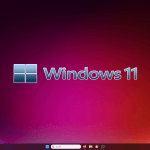
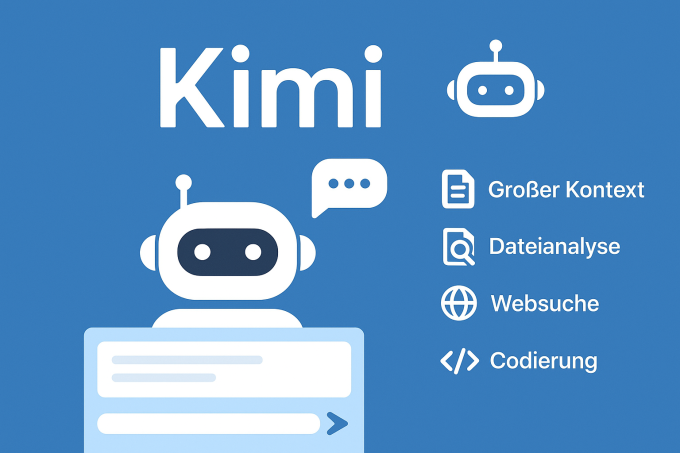





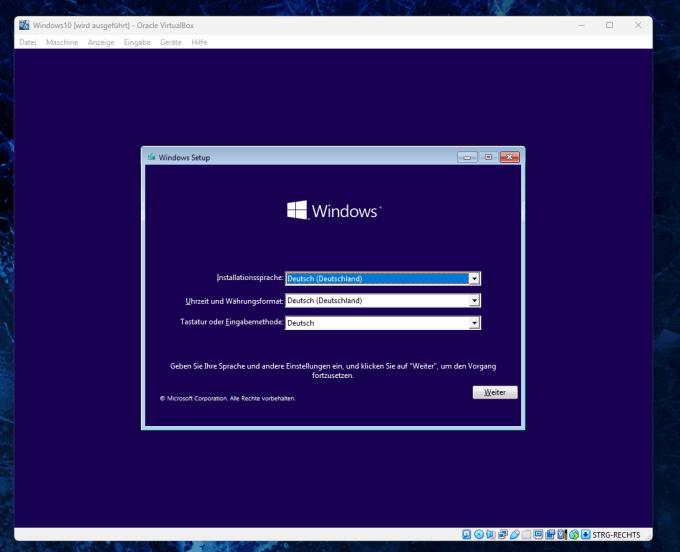
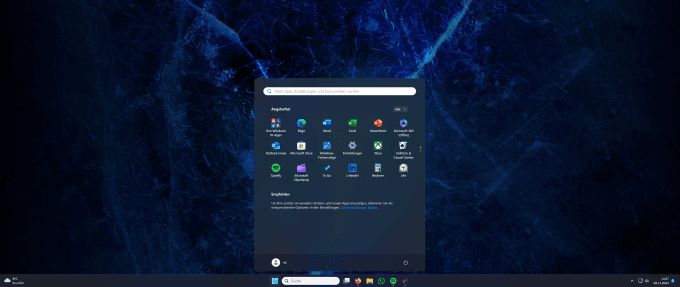



Kommentar hinterlassen